win10笔记本怎样清理系统垃圾 win10笔记本系统垃圾清理教程
更新时间:2024-12-16 18:06:42作者:xiaoliu
随着时间的推移,Win10笔记本系统中会不可避免地积累大量垃圾文件,这些垃圾文件不仅占用硬盘空间,还可能导致系统运行缓慢甚至出现卡顿现象,定期清理系统垃圾是维护系统运行效率的关键步骤。接下来我们将介绍一些简单有效的Win10笔记本系统垃圾清理方法,帮助您轻松提升系统性能。
win10笔记本清理系统垃圾的方法:
1、点击键盘上的“win+x”组合键,在win10管理菜单项里选择“磁盘管理”。
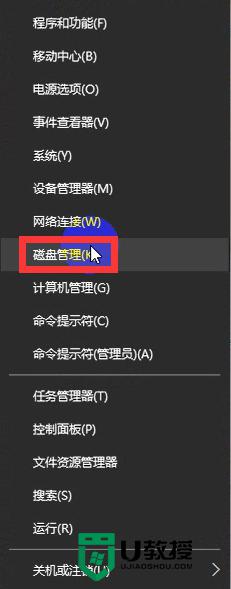
2、在弹出的“磁盘管理”会话框中选择“C盘”。
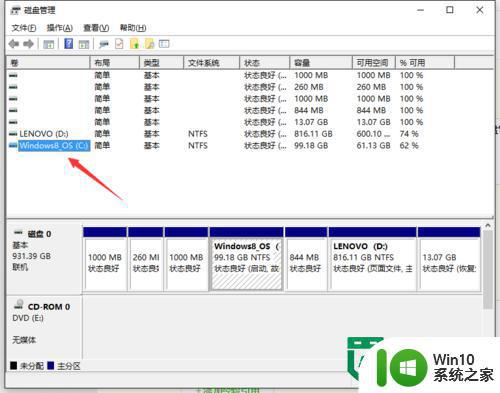
3、右键单击“C盘”,选择“属性”,并选择“磁盘清理”项。
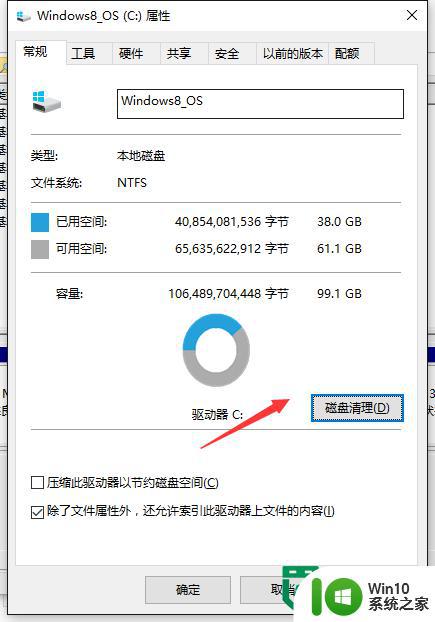
4、“磁盘清理”正在计算所用时间,这个有点慢,大家等一会就好,一般2分钟时间差不多了
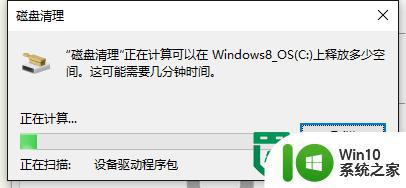
5、计算完成后悔弹出一个磁盘清理对话框,选择要删除的系统文件,这个按默认选择就行,如果误删的话可能会导致系统出现问题。好了,点击确定。
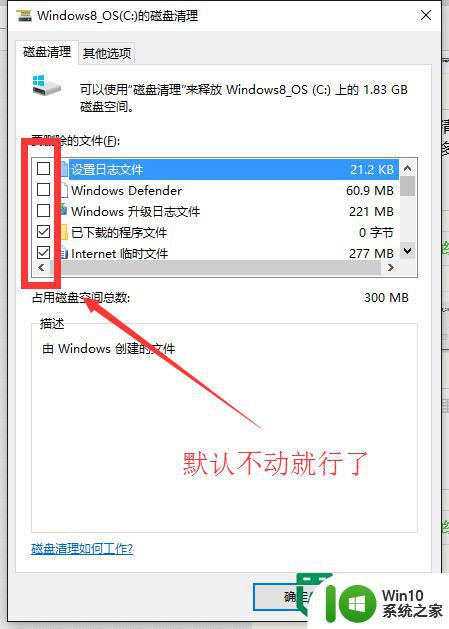
6、删除的过程中会提醒你是否确定永久删除这些文件,选择“删除文件”,正在清理中请稍后。
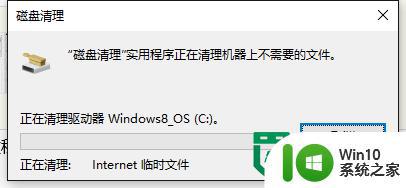
7、清理完成之后,它会自动关闭对话框,小伙伴们不要再来一遍了呦。
以上就是win10笔记本怎样清理系统垃圾的全部内容,还有不清楚的用户就可以参考一下小编的步骤进行操作,希望能够对大家有所帮助。
win10笔记本怎样清理系统垃圾 win10笔记本系统垃圾清理教程相关教程
- win10笔记本电脑怎么清理垃圾文件 Windows 10笔记本电脑如何清理系统垃圾文件
- win10如何自动清理系统垃圾 win10自动清理系统垃圾方法
- 电脑win10系统垃圾怎么清理 win10垃圾清理软件推荐
- 怎么清理win10系统垃圾 w10如何清理电脑垃圾
- windows10系统怎么清理垃圾 w10系统如何清理垃圾
- win10能自动清理垃圾吗 w10系统自动清理垃圾吗
- win10系统如何彻底清理垃圾文件 怎样优化w10系统性能并清理系统垃圾
- windows10系统如何清理垃圾文件 window10怎么清理垃圾文件
- 电脑w10系统如何清理垃圾 W10电脑垃圾清理方法
- 笔记本win10电脑c盘满了如何彻底清理 笔记本win10电脑C盘如何清理垃圾文件
- win10怎样清理垃圾文件 win10垃圾文件清理工具推荐
- 图文教你win10清理内存垃圾 win10电脑怎么深度清理垃圾
- 蜘蛛侠:暗影之网win10无法运行解决方法 蜘蛛侠暗影之网win10闪退解决方法
- win10玩只狼:影逝二度游戏卡顿什么原因 win10玩只狼:影逝二度游戏卡顿的处理方法 win10只狼影逝二度游戏卡顿解决方法
- 《极品飞车13:变速》win10无法启动解决方法 极品飞车13变速win10闪退解决方法
- win10桌面图标设置没有权限访问如何处理 Win10桌面图标权限访问被拒绝怎么办
win10系统教程推荐
- 1 蜘蛛侠:暗影之网win10无法运行解决方法 蜘蛛侠暗影之网win10闪退解决方法
- 2 win10桌面图标设置没有权限访问如何处理 Win10桌面图标权限访问被拒绝怎么办
- 3 win10关闭个人信息收集的最佳方法 如何在win10中关闭个人信息收集
- 4 英雄联盟win10无法初始化图像设备怎么办 英雄联盟win10启动黑屏怎么解决
- 5 win10需要来自system权限才能删除解决方法 Win10删除文件需要管理员权限解决方法
- 6 win10电脑查看激活密码的快捷方法 win10电脑激活密码查看方法
- 7 win10平板模式怎么切换电脑模式快捷键 win10平板模式如何切换至电脑模式
- 8 win10 usb无法识别鼠标无法操作如何修复 Win10 USB接口无法识别鼠标怎么办
- 9 笔记本电脑win10更新后开机黑屏很久才有画面如何修复 win10更新后笔记本电脑开机黑屏怎么办
- 10 电脑w10设备管理器里没有蓝牙怎么办 电脑w10蓝牙设备管理器找不到
win10系统推荐
- 1 番茄家园ghost win10 32位官方最新版下载v2023.12
- 2 萝卜家园ghost win10 32位安装稳定版下载v2023.12
- 3 电脑公司ghost win10 64位专业免激活版v2023.12
- 4 番茄家园ghost win10 32位旗舰破解版v2023.12
- 5 索尼笔记本ghost win10 64位原版正式版v2023.12
- 6 系统之家ghost win10 64位u盘家庭版v2023.12
- 7 电脑公司ghost win10 64位官方破解版v2023.12
- 8 系统之家windows10 64位原版安装版v2023.12
- 9 深度技术ghost win10 64位极速稳定版v2023.12
- 10 雨林木风ghost win10 64位专业旗舰版v2023.12